HP LaserJet P1005プリンタの印刷に関する問題を解決してください。
HPという名が知られているHewlett Packardは、印刷機器の最も一般的なメーカーの1つであり、特に家庭やオフィス向けの小型プリンタです。 レーザープリンタを購入した場合、カートリッジが長時間使用されることになり、印刷コストが低くなることがあります。
HP LaserJet P1005が文書の印刷に失敗した場合はどうすればよいですか?
最も一般的なモデルの1つは、HP LaserJet P1005です。 このプリンタは、コンパクトで、さまざまなメディアに印刷し、比較的安価です。 しかし、多くのユーザーは構成が簡単ではないと不満を持ち、デバイスが明白な理由で印刷を拒否するという事実に関連する問題が非常に頻繁に発生します。
なぜこれが起こるのですか? どのように問題を取り除く? 今日の資料をお読みください。
他のプリンタと同様に、HP LaserJet P1005は次のいずれかの理由で印刷されないことがあります。
- ケーブルの損傷。 プリンタは、USBケーブルを介してコンピュータに接続します。 これらは通常、信頼性の高いケーブルであり、それらによって引き起こされる問題は比較的まれです。 ただし、機器を不適切に使用すると、ケーブルが損傷する可能性があります。 何のために? 多くの場合、気づかないうちに重いものを載せたり、プリンタ自体の下に落ちたりします。その結果、接続や印刷に問題があります。
- 問題 uSBポート コンピュータ上で 時々、USBコントローラーのさまざまな誤動作が発生することがあります。そのため、プリンターが正しく表示されず、何かを印刷しようとするとエラーが発生します。
- 誤って動作するドライバ。 非常に一般的な間違い。 ドライバーは、実際には通常のプログラムで、ファイルが破損している場合は、HP LaserJet P1005プリンターは印刷されません。
- カートリッジが正しく取り付けられていない。 カートリッジを取り外してトナーを交換して間違って取り付けた場合、HP LaserJet P1005プリンターはそれを認識しないため、文書を印刷できません。
- 不適切な充填によってカートリッジが損傷しています。 すべてのプリンタは、トナーの最後の後に新しいカートリッジを購入し、古いものを補充する必要がないという事実に基づいて設計されています。 しかし誰もこれを私たちにしていますか? マスターがうまく動作していない場合、特別なビルトインチップはカートリッジがオリジナルではないことを知らせるため、印刷は不可能です。
- Windowsの誤った作業。 Windows自体が問題になる可能性があります。 一般的に、それは安定して動作しますが、時折不明な原因の不具合があります。 特に、最新のアップデートをすべてインストールしていない場合。
- 用紙が正しくセットされていない。 用紙が正しく挿入されていないと、プリンタは紙詰まりしているとみなして印刷を開始しません。
問題解決のオプション
損傷したケーブル
最も正しい 効果的な方法で 問題を解決することはケーブルを交換することになります。 プリンタを購入した店舗に問い合わせるか、インターネット経由で注文してください。 次に、印刷デバイスをコンピュータに接続し、印刷を試みます。
コードの損傷から身を守るには? まず、彼は屈するべきではない。 ケーブルが平らになっていることを確認してください。 第2に、重い物を置かないでください。コードがプリンタの下に落ちないようにしてください。 このような簡単な操作によって、ケーブルの作業を長期間にわたって行うことができます。
コンピュータのUSBポート
コードが正常に動作していて、HP LaserJet P1005をUSBに接続しても印刷が開始されない場合は、コネクタ自体が機能しているかどうかを確認する必要があります。 これはどうすればできますか? 最も簡単なオプションは、プリンタを別のコネクタに接続することです。 問題が解決しない場合は、コンピュータのすべてのUSBポートを確認してください。 それが助けにならない場合は、以下を実行してください。
デバイスマネージャーに移動します。 これを行うには、[スタート]ボタンをクリックし、[コントロールパネル]をクリックし、表示されるウィンドウで[デバイスマネージャ]をクリックします。 Windows 10搭載のデバイスでは、 右クリック [スタート]ボタンをクリックし、[デバイスマネージャ]を選択します。 次に、特に「USBコントローラ」の項目に、どのパーティションもないことを確認してください。 認識されないデバイスはありません。 これは、デバイス名の近くに黄色い三角で示されます。
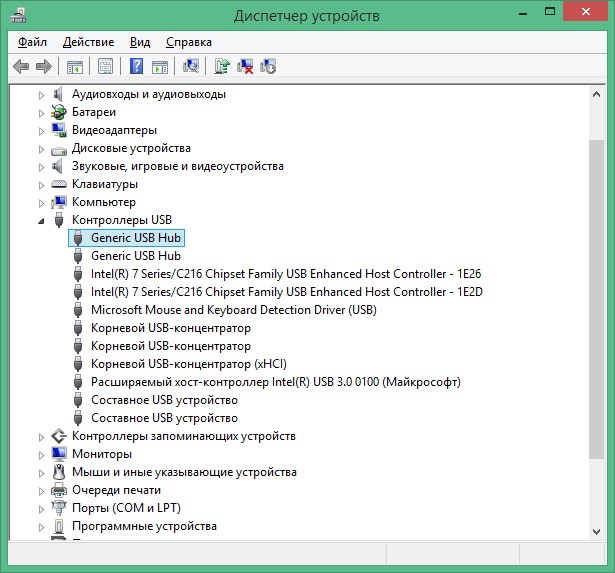
そのようなデバイスがある場合は、コンポーネント名を右クリックして該当するアイテムを選択してドライバを削除します。 次に、コンピュータを再起動すると、システムは自動的に不足しているドライバをインストールします。 認識されていないデバイスがない場合でも、すべてのドライバを1つずつUSBコントローラセクションから削除できます。
プリンタドライバ
ドライバはあなたがあなたのプリンタを管理する変態的なプログラム以上のものです。 特にプログラムを非常に頻繁にインストールしてアンインストールすると、ファイルを破損させるのが非常に簡単なので、この状況から最も効果的な方法は、ドライバを完全に再インストールすることです。 しかし、このためには、Hewlett Packardの公式サイトからダウンロードする必要があります。 なぜこれは重要なのですか? 製造元は彼の製品のすべての機能の中で最高のものを知っているので、働くドライバーを保証するのは彼です。 さらに、操作性の保証は、 ソフトウェア。 したがって、インターネット上にあるサードパーティリソースから開発をダウンロードすることはお勧めしません。

したがって、HP LaserJet P1005プリンタが印刷されない場合は、ドライバのインストールファイルをダウンロードした後、[復元]オプションを選択して、破損したファイルと見つからないファイルをすべて元の場所に戻します。 この結果、何も改善されていない場合は、ドライバを削除し、その後にファイルとディレクトリをクリーンアップしてから実行してください クリーンインストール。 高い確率で、すべてが期待通りに機能します。
カートリッジの誤動作
上述したように、カートリッジは再充填のためのものではない。 しかし、新しいものを買うたびに非常に高価になるので、特にあなたがかなりたくさん印刷すると、特に多くの人が特別なワークショップに向かいます。 サービス印刷機器は、認定サービスセンターでのみ使用してください。 保存しようとしないでください。そうしないと、新しいカートリッジが不可逆的に損傷した場合、新しいカートリッジを修理または購入するためにはるかに多くのお金が費やされます。
紙の問題
印刷品質 レーザープリンタ HP LaserJet P1005用紙も高品質でなければなりません。 それが高くなればなるほど、成果は上がりますが、仕事で遭遇する低品質の紙に起因する問題は少なくなります。 安さを追求せず、最も安価な紙を購入しようとしないでください。
さらに、次の点に注意する必要があります。
- ふわふわ。 用紙に糸くずが付かないと、絨毯がプリンタの内部を詰まらせ、紙詰まりメッセージが生成されます。
- 適切な保管。 紙が濡れないように保管してください。 濡れた場合は、使用するのが問題になります。
- 正しいローディング。 プリンターの給紙トレイは、常に一定枚数になるように設計されています。 あまりにも多くの用紙をセットすると、プリンタはそれを取り込めなくなります。そのため、印刷ができないのです。
Windowsエラー
非常にしばしば安定性 窓が働く 更新プログラムをインストールするかどうかによって異なります。 最新のシステムアップデートをオプトアウトすることをお勧めします。 これにより、不必要な頭痛を避けることができ、プリンタは問題なく印刷されます。 さらに、印刷サービスを無効にすることも害ではありません。 これを行うには、コントロールパネル - 管理ツール - プリントマネージャーに行きます。 [停止]ボタンをクリックし、[開始]をクリックします。 これは、タスクが印刷ジョブ内にあり、プリンタが印刷しない場合にも役立ちます。

結論
HP LaserJet P1005プリンタの問題は印刷されないため、実際にはそれほど難しくありません。 上記の点に注意深く従うことをお勧めします。これにより、事前に困難を避けることができます。 コメントでは、推奨事項のためにプリンタのトラブルシューティングができたかどうかを記入してください。
2010年、家庭やオフィスでは、しばしばP1005というラベルの付いたコンパクトなプリンタに気づくことができます。 HP LaserJet P1505。 2009年後半に、これらのプリンタのモデルのリリースが中止されました。 彼らの特徴によると、デバイスは他のモデルやブランドと大きく異なるわけではなく、すべてが一つの主要な役割を果たす - それらは印刷されている。 しかし、まず印刷品質が必要です。 私たちは個人的な経験に基づいて、印刷技術が高いと言えるでしょう。 HP P1005プリンタ 用途 カートリッジCB435A、実際には、最初のマイナスである1000枚(2枚の用紙)で十分です。 HP P1505 に作用する カートリッジCB436A その1500シート(3パック)も小さいですが、それは家庭用に非常に適しています。 カートリッジがなくなると、新しいカートリッジを購入したり、HP CB435AとCB436Aを補充したりするという問題があります。 そのような小さなリソースで、カートリッジを補充したり、安く塗ったり、高価なオリジナルを購入したりすることは、合理的です。 したがって、給油会社には何百、何千ものカートリッジ、不満のない高品質のトナー(三菱化学を使用しています)の燃料補給のためのものがすべてあります。 高品質のフォトンCB435AとCB436A(fotoval)も三菱(トナーとのペア)、チャージシャフト、磁気シャフトとスキージCB435AとCB436Aです。 初めて彼らが問題に不満を訴えたHP CB435A、CB436Aは、給油後にかすかな印影を出し、適切なトナーがないという事実を正当化した より良い品質 これらのカートリッジの印刷リソースが大きくなります。 消費者の需要のために、トナーの代替品が出現し始めた 問題解決者.

レーザモノクロプリンタ HP LaserJet P1005 小規模オフィスで使用するために設計されたもので、1か月に5000ページを超えるダウンロードはありません。 軽量プラスチックの角を丸めたコンパクトボディには、hp社のデバイスの特長と容易に認識できる機能があります。 唯一のボタンはフロントパネルに渡されたプリンタを制御します。 プリンタのサイズは、347 x 194 x 224 mm、重量 - 4.7 kgです。 プロセッサ266 MHzおよび2 MB 内部メモリ それらに割り当てられたタスクにはかなり対応しています。 印刷速度は14ppmで、最大解像度は600x600dpiで、最初の印刷結果は9秒後に表示されます。 結果は、オフィスでの印刷にはかなり受け入れられます。 動作中、プリンタのノイズは気にならず、そのレベルは50dBに達します。 トレイの容量は、このクラスのプリンター(給紙あたり150枚、出力あたり100枚)に特有のものです。 コンピュータからプリンタに直接情報を転送するためには、一般的なUSB接続が必要です。 ケーブルは別途購入する必要がありますが、プリンタに付属していません。
プリンターと互換性のあるブラックカートリッジCB435Aには約700ページが印刷され、その後カートリッジにトナー(347ルーブル)を補充して印刷を再開することができますが、上記のように後で淡い印刷を避けるためには高画質でなければなりません。 新しいカートリッジCB435A(2500ページ)の費用は約2000ルーブルです。

















